|
Cada local de armazenamento deve ser associado a uma área da organização, registrada no componente SE Administração.
Por isso, primeiramente, no filtro Local de armazenamento, localizado no painel de filtros de pesquisa, acione o botão  e na tela que será aberta, localize e selecione na hierarquia, a Área desejada. Utilize o botão e na tela que será aberta, localize e selecione na hierarquia, a Área desejada. Utilize o botão  para preencher o campo com a área do usuário conectado. Feito isso, clique em Pesquisar. para preencher o campo com a área do usuário conectado. Feito isso, clique em Pesquisar.
Desta forma, a hierarquia de locais de armazenamentos da área em questão será apresentada na lista de registros.
Para incluir um novo local de armazenamento, acione o botão  da barra de ferramentas principal. Já para editar os dados de um local de armazenamento, selecione-o na hierarquia e acione o botão da barra de ferramentas principal. Já para editar os dados de um local de armazenamento, selecione-o na hierarquia e acione o botão  . .
Na tela que será aberta, estão disponíveis os seguintes campos:
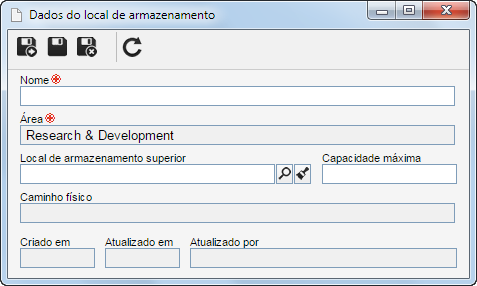
Campo
|
|
Nome
|
Informe um nome para o local de armazenamento.
|
Área
|
Apresenta o nome da área selecionado no filtro "Local de armazenamento", não sendo possível editá-lo.
|
Local de armazenamento superior
|
Preencha este campo para que o local de armazenamento seja cadastrado hierarquicamente abaixo do local de armazenamento selecionado. Neste caso, selecione o local de armazenamento desejado.
Se na hierarquia da tela principal for selecionado um local de armazenamento, este campo será preenchido pelo sistema, sendo possível editá-lo. Neste caso, os campos da tela de dados do local de armazenamento estarão preenchidos com as informações do local de armazenamento pai (exceto os campos "Nome" e "Capacidade máxima"), sendo possível editar o campo "Local de armazenamento superior".
|
Capacidade máxima
|
Informe a quantidade máxima de repositórios que o local de armazenamento poderá conter.
|
Caminho físico
|
Apresenta os locais de armazenamento que estão nos níveis acima, na estrutura, até o local em questão. Por exemplo: Sala de arquivo I.Estante I
|
Após preencher os campos necessários, salve o registro.
|





